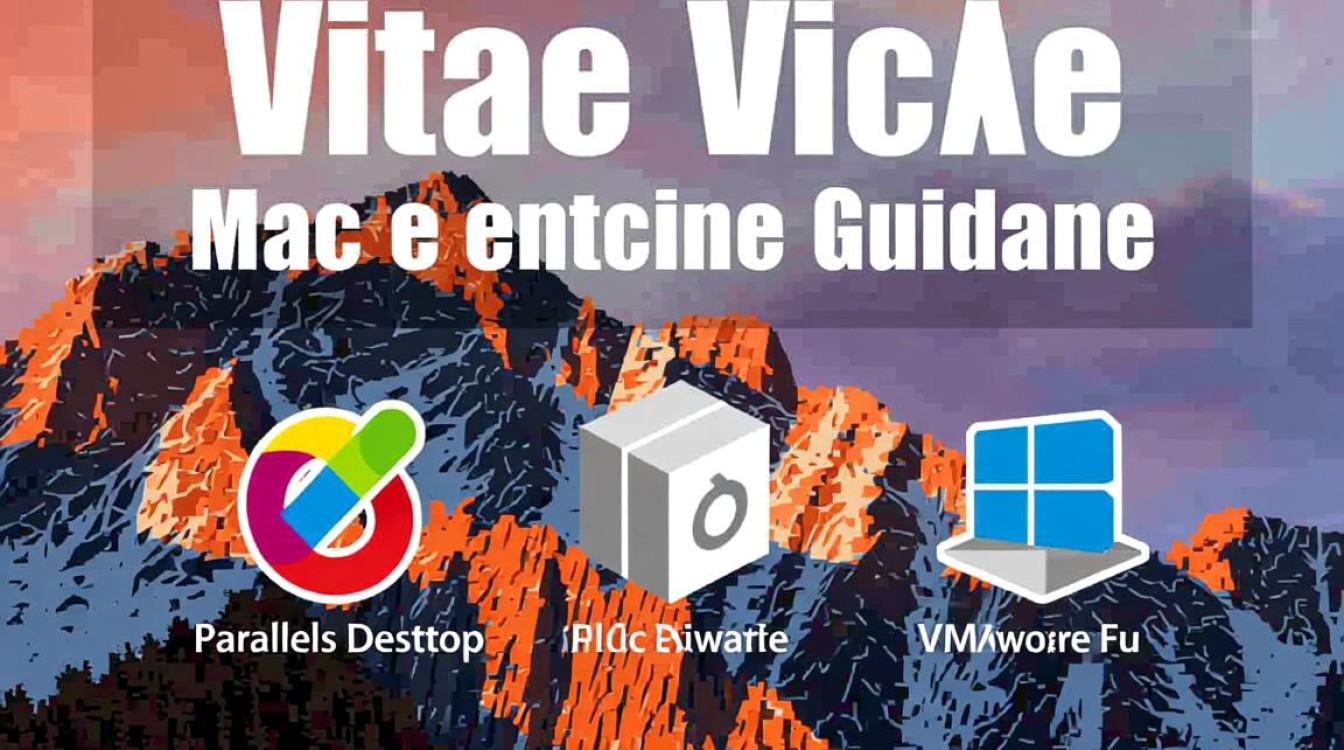删除虚拟机 Mac 的全面指南
在 Mac 系统中,虚拟机(如 Parallels Desktop、VMware Fusion 或 VirtualBox)为用户提供了运行 Windows 或其他操作系统的便利,当虚拟机不再需要时,彻底删除它可以释放宝贵的磁盘空间并优化系统性能,本文将详细介绍如何在 Mac 上安全、完整地删除虚拟机,涵盖不同虚拟机软件的操作步骤、注意事项及相关技巧。
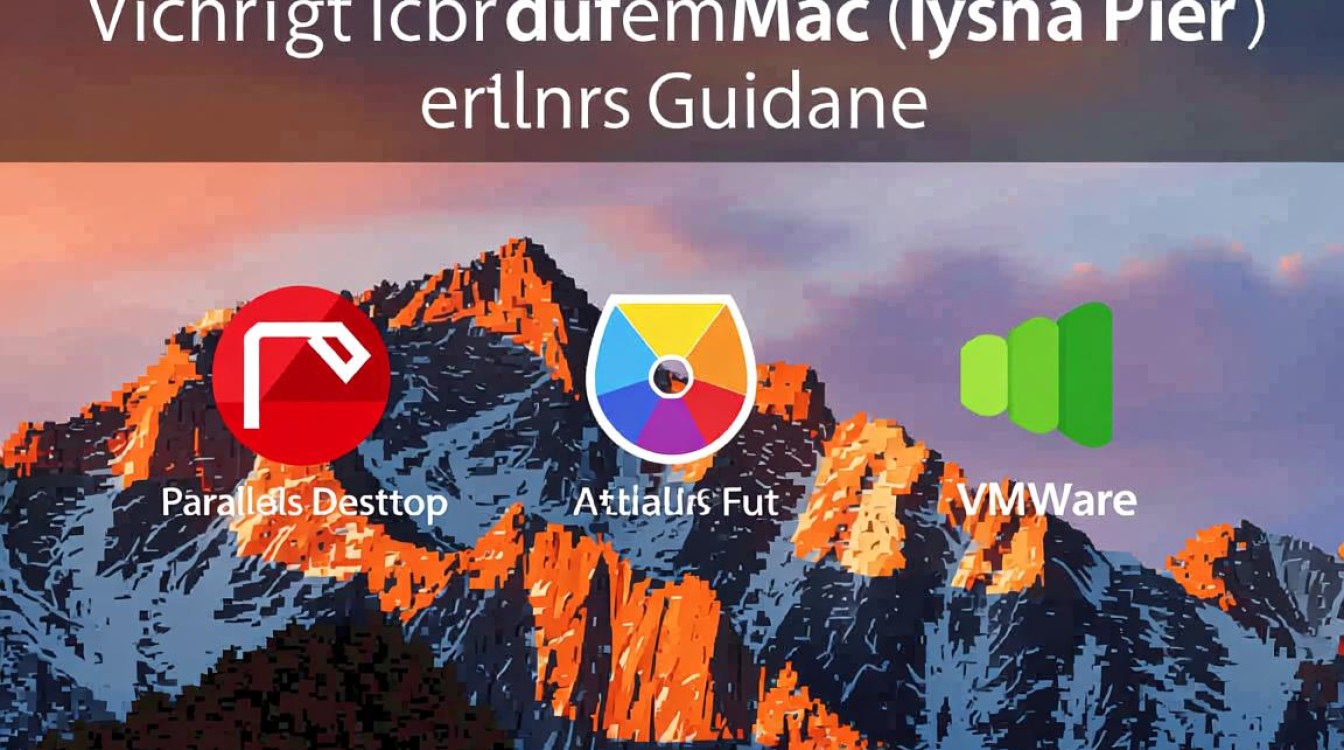
删除虚拟机前的准备工作
在开始删除操作前,建议完成以下步骤,避免数据丢失或系统异常:
- 备份重要数据:如果虚拟机中有需要保留的文件,先通过虚拟机内的文件传输功能(如共享文件夹、拖拽或U盘)将数据导出到 Mac 主系统。
- 关闭虚拟机:确保虚拟机处于完全关闭状态(而非睡眠或休眠),避免删除过程中出现进程冲突。
- 记录软件许可证:若虚拟机软件需要付费授权(如 Parallels Desktop),提前记录许可证信息,以便后续重新安装时激活。
针对不同虚拟机软件的删除步骤
Parallels Desktop 虚拟机删除
Parallels Desktop 是 Mac 上常用的虚拟机软件,删除步骤如下:
- 步骤1:打开 Parallels Desktop 控制中心,找到需要删除的虚拟机,点击右侧的“更多操作”(⋮)按钮,选择“关闭电源”并确认。
- 步骤2:选中虚拟机,点击“删除”按钮,系统会提示是否删除虚拟机磁盘文件,勾选“删除虚拟机磁盘”可彻底释放空间,仅取消勾选则保留磁盘文件(需手动清理)。
- 步骤3:若需彻底卸载 Parallels Desktop 软件,打开“访达”→“应用程序”,找到 Parallels Desktop 并拖至废纸篓,然后清空废纸篓。
VMware Fusion 虚拟机删除
VMware Fusion 的删除操作稍显复杂,需区分虚拟机文件与软件本体:
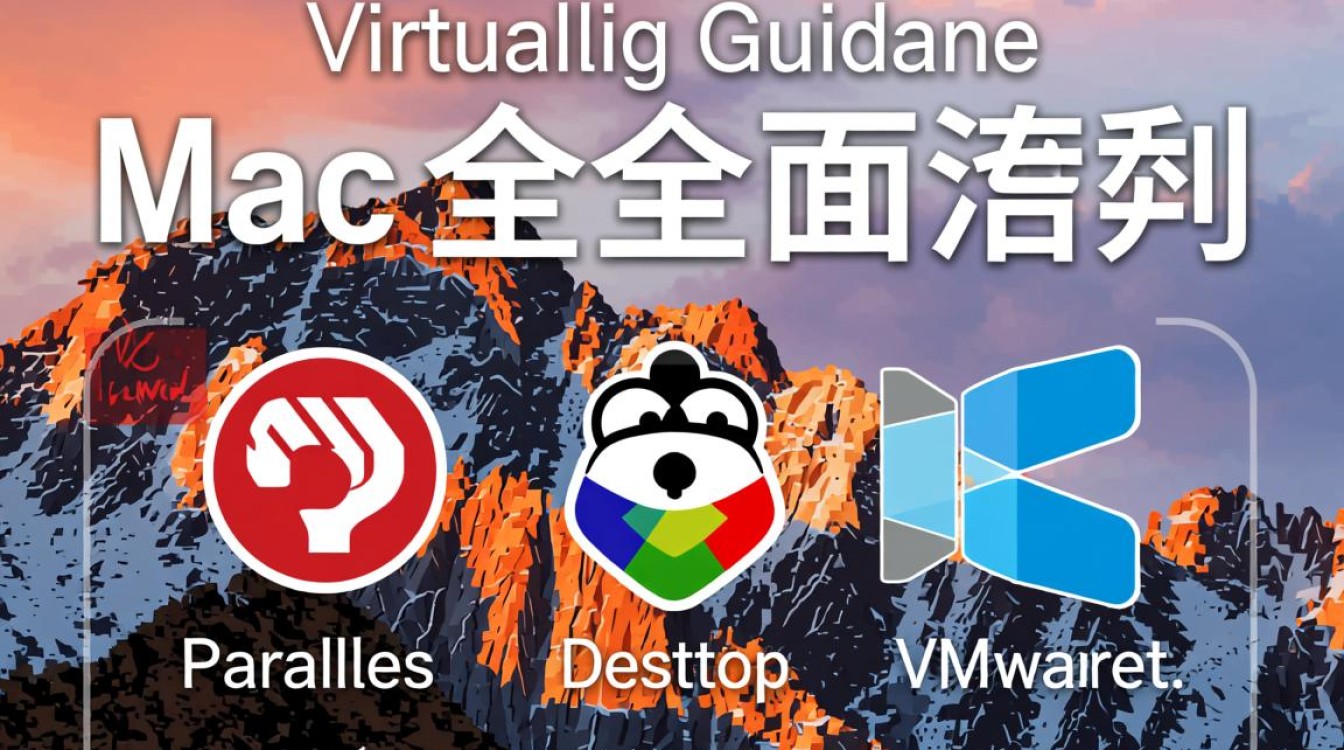
- 步骤1:打开 VMware Fusion,选择虚拟机后点击“虚拟机”→“设置”,确保虚拟机已关闭。
- 步骤2:返回 VMware Fusion 主界面,选中虚拟机,点击“虚拟机”→“删除虚拟机”,勾选“删除关联文件”以删除所有虚拟机磁盘。
- 步骤3:若需卸载 VMware Fusion 软件,使用终端执行命令:
sudo /Library/Application\ Support/VMware\ Fusion/uninstall_vmware_fusion.command,或通过“应用程序”文件夹拖拽卸载。
VirtualBox 虚拟机删除
VirtualBox 作为免费虚拟机软件,删除流程较为简单:
- 步骤1:打开 VirtualBox,在左侧列表中选中虚拟机,点击“机器”→“关闭”→“关闭电源”。
- 步骤2:右键点击虚拟机,选择“删除”,系统会提示是否删除虚拟机硬盘,根据需求选择“删除”或“保留硬盘文件”。
- 步骤3:卸载 VirtualBox 时,进入“应用程序”文件夹,将 VirtualBox 拖至废纸篓,并清空废纸篓,若曾安装扩展包,需单独删除扩展包安装文件。
删除后的磁盘空间清理与系统维护
删除虚拟机后,若发现磁盘空间未明显释放,可能是以下原因导致:
- 虚拟机磁盘文件残留:虚拟机磁盘通常存储在 Mac 的“文档”“虚拟机”或指定目录中,可通过“访达”→“前往”→“文件夹”,搜索虚拟机名称(如 “Windows 10” 或 “Ubuntu”)手动删除残留文件。
- 缓存文件未清理:部分虚拟机软件会在 Library 目录中生成缓存文件,建议打开“访达”→“前往”→“文件夹”,依次检查以下路径并删除相关文件:
~/Library/Preferences/(虚拟机配置文件)~/Library/Application Support/(软件支持文件)/Library/Application Support/(系统级支持文件)
- 使用存储管理工具:通过 Mac 自带的“关于本机”→“存储管理”,扫描并清理“系统缓存”“开发工具”等无用文件,进一步释放空间。
注意事项与常见问题
- 权限问题:删除 Library 目录下的文件时,若提示“需要管理员权限”,可右键点击文件夹选择“显示简介”,在“共享与权限”中添加写入权限,或使用终端命令
sudo rm -rf 文件路径删除(需谨慎操作)。 - 虚拟机磁盘格式:部分虚拟机磁盘为 VMDK(VMware)或 VDI(VirtualBox)格式,若计划在其他设备中使用,可提前导出为通用格式(如 ISO 或 RAW)。
- 系统兼容性:若后续需重新安装虚拟机软件,建议从官网下载最新版本,避免因旧版本与新系统不兼容导致问题。
彻底删除虚拟机不仅能释放磁盘空间,还能避免后台进程占用系统资源,通过以上步骤,用户可高效、安全地完成虚拟机卸载,并保持 Mac 系统的整洁与流畅。